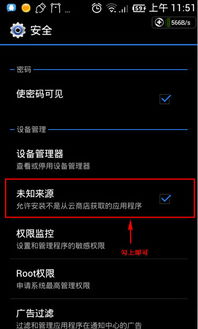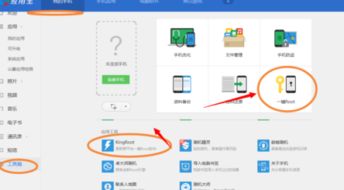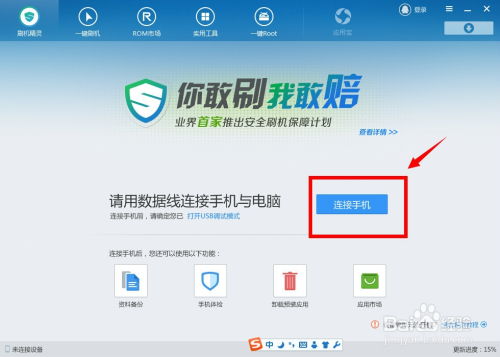Linux双显卡配置攻略:轻松搞定!
时间:2023-05-09 来源:网络 人气:
伴随着硬件技术的不断进步,越来越多的电脑用户开始使用双显卡来提高图形性能。但是对于Linux系统用户来说,配置双显卡可能会遇到一些问题。本文将为您详细介绍如何在Linux系统下轻松配置双显卡。
第一步:了解你的显卡
在开始配置之前,我们需要了解自己的显卡类型和型号。可以通过运行以下命令来查看:
lspci|grepVGA
此命令将列出所有已连接到计算机上的显卡设备信息。根据输出结果,确定您要配置的显卡型号。
第二步:安装驱动程序
Linux系统如何配置双显卡?"_nvidia显卡linux驱动_linux系统怎么看电脑配置
在Linux系统中,大多数显卡都有开源驱动程序,但是在某些情况下,开源驱动程序可能无法完全支持您的显卡。因此,我们需要安装官方厂商提供的闭源驱动程序。
以英伟达(NVIDIA)为例,我们可以从官方网站下载最新版的闭源驱动程序Linux系统如何配置双显卡?",并按照以下步骤进行安装:
1.按Ctrl+Alt+F1进入命令行模式;
2.关闭图形界面(例如Gnome、KDE等);
3.执行以下命令,以确保系统中没有任何与nvidia相关的软件包:
Linux系统如何配置双显卡?"_linux系统怎么看电脑配置_nvidia显卡linux驱动
sudoapt-getremove--purgenvidia*
4.执行以下命令安装新的驱动程序:
sudoshNVIDIA-Linux-x86_64-xxx.xx.run
其中Linux系统如何配置双显卡?",xxx.xx是您下载的驱动程序版本号。
5.按照提示进行安装并重启计算机。
Linux系统如何配置双显卡?"_nvidia显卡linux驱动_linux系统怎么看电脑配置
第三步:配置xorg.conf文件
在安装好驱动程序之后,我们需要对xorg.conf文件进行一些修改。xorg.conf是XWindowSystem的配置文件,它控制着图形界面的显示。我们可以通过修改这个文件来配置双显卡。
首先,我们需要备份原有的xorg.conf文件。在终端中输入以下命令:
sudocp/etc/X11/xorg.conf/etc/X11/xorg.conf.backup
然后,使用文本编辑器打开xorg.conf文件:
linux系统怎么看电脑配置_nvidia显卡linux驱动_Linux系统如何配置双显卡?"
sudovim/etc/X11/xorg.conf
在打开的文件中,找到“Device”部分,并添加以下内容:
Section"Device"
Identifier"Card0"
Driver"nvidia"
BusID"PCI:1:0:0"
EndSection
Section"Device"
Identifier"Card1"
Driver"nvidia"
BusID"PCI:2:0:0"
EndSection
其中,“Identifier”为设备标识符,“Driver”为驱动程序名称,“BusID”为显卡在计算机总线中的位置。您需要根据自己的显卡型号和数量进行相应修改。
保存并关闭文件后,重启计算机以使更改生效。
linux系统怎么看电脑配置_nvidia显卡linux驱动_Linux系统如何配置双显卡?"
第四步:测试配置
完成以上步骤后,我们可以使用以下命令来测试双显卡配置是否成功:
glxinfo|grepOpenGL
如果输出结果中包含“NVIDIA”,则说明您的双显卡已经成功配置。
总结
通过上述步骤,您可以轻松地在Linux系统下配置双显卡,并提高图形性能。但是需要注意的是,不同显卡厂商和型号之间的配置可能会略有不同,请根据自己的实际情况进行相应调整。
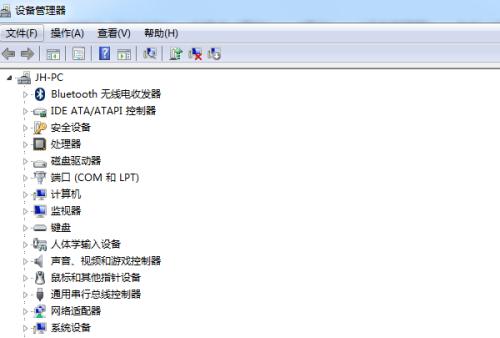
相关推荐
教程资讯
系统教程排行